Nếu bạn muốn tìm phần mềm tạo video từ hình ảnh trên máy tính thì WinX HD Video Converter Delux là một lựa chọn phù hợp, khi mà phần mềm này sở hữu nhiều tính năng xử lý video khác chứ không chỉ tạo video slide hình ảnh.
Phần mềm WinX HD Video được biết đến với tính năng chính là chuyển đổi định dạng video sang nhiều loại định dạng phổ biến hiện nay, hoặc phân thành từng dòng điện thoại với các loại định dạng video khác nhau. Bên cạnh đó, nhà sản xuất cũng tích hợp thêm tính năng tải video Youtube, tải video Facebook hay nhiều trang web khác và tạo video slide trình chiếu hình ảnh. Như vậy, chỉ cần 1 lần cài đặt WinX HD Video người dùng đã sở hữu các tính năng biên tập video hấp dẫn, chứ không cần phải tìm kiếm từng phần mềm khi muốn tải video hay chuyển đổi định dạng. Bài viết dưới đây Quản trị mạng sẽ hướng dẫn bạn đọc cách tạo silde video trình chiếu hình ảnh bằng WinX HD Video Converter Delux
- Cách sử dụng Proshow Producer làm video từ ảnh, làm slide ảnh
- Hướng dẫn cách làm video intro chuyên nghiệp với Sony Vegas Pro
- Hướng dẫn tạo video hình ảnh trên iPhone bằng Magisto
Cách tạo video hình ảnh trên WinX HD Video
Hiện nay, nhà sản xuất đang đưa ra chương trình khuyến mại sử dụng phần mềm miễn phí với đầy đủ bản quyền. Bạn sẽ không cần bỏ ra 39USD để tải phần mềm, mà chỉ cần nhập key bản quyền vào là xong. Bản dùng thử này cung cấp đầy đủ những tính năng như bản mất phí của phần mềm. Hạn cho bản miễn phí này sẽ đến 11/12.
Cách tải bản dùng thử miễn phí kèm theo mã key kích hoạt bạn đọc tham khảo trong bài viết Cách đổi định dạng video bằng WinX HD Video Converter Delux.
Bước 1:
Sau khi đã cài đặt và kích hoạt bản quyền xong, chúng ta khởi động phần mềm. Tại giao diện, nhấn vào mục Photo ở bên trên để tiến hành chọn lựa hình ảnh muốn làm slide.
Lưu ý với bạn đọc, phần mềm sẽ chỉ nhận hình ảnh làm video slide ở cùng một thư mục mà thôi. Bạn nên tạo một thư mục chứa những hình ảnh muốn tạo video hình ảnh để dễ thực hiện.
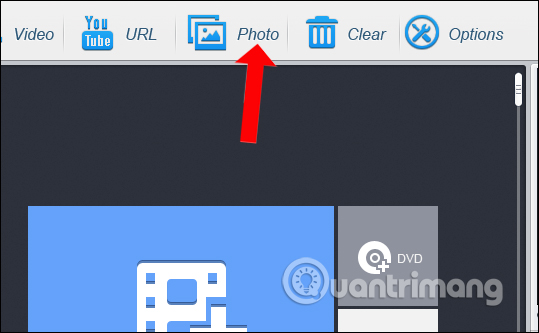
Bước 2:
Xuất hiện thư mục trên máy tính. Click chọn vào thư mục hình ảnh tạo video slide rồi nhấn Select Folder để lựa chọn thư mục hình ảnh đó.
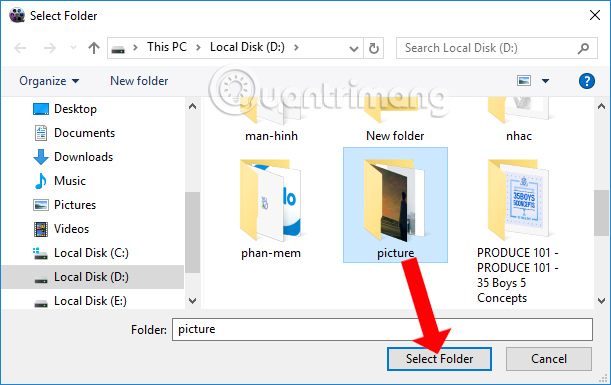
Bước 3:
Tiếp đến chúng ta sẽ tiến hành lựa chọn định dạng cho video. Trong phần General Profiles, chúng ta sẽ lựa chọn những định dạng video phổ biến hiện nay. Điều chỉnh chất lượng video tại thanh ngang với chất lượng HQ (Chất lượng cao) hoặc LQ (chất lượng thấp). Nếu chất lượng chọn càng cao thì tốc độ xuất video sẽ chậm hơn.
Nhấn OK để lựa chọn định dạng video này.
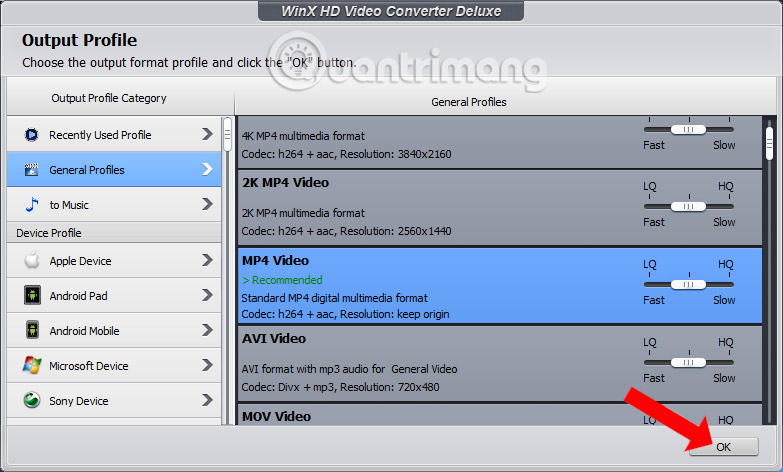
Bước 4:
Quay lại giao diện chính, người dùng sẽ nhìn thấy tổng số hình ảnh sử dụng, cũng như dung lượng cho số hình ảnh đó. Để chỉnh sửa và thiết lập file cho video slide, nhấn nút Edit.
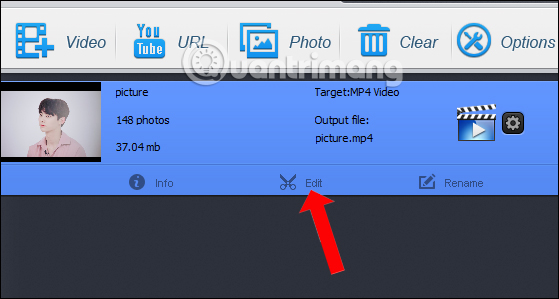
Bước 5:
Tại giao diện hộp thoại mới này, nhấn nút Add music để thêm file nhạc cho video hình ảnh.
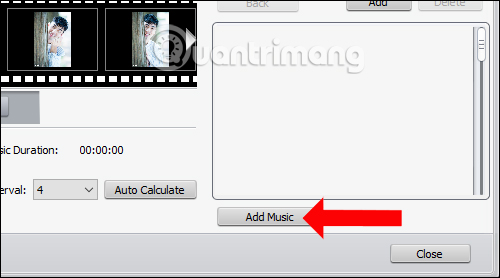
Click chọn bài hát muốn sử dụng trong thư mục trên máy tính rồi nhấn nút Open.
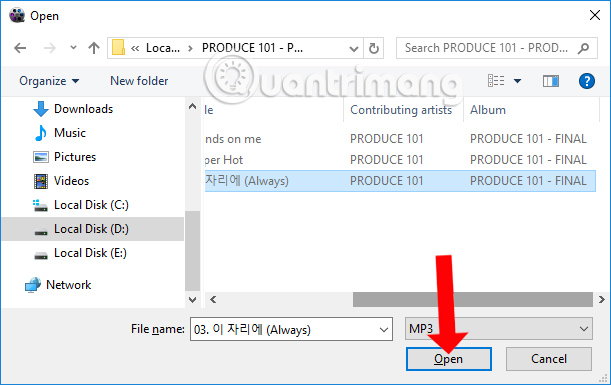
Bước 6:
Tiếp đến nút Sort cho phép người dùng sắp xếp file ảnh trong silde theo thứ tự tên file, ngày chụp hoặc định danh chụp. Nhấn nút Auto Calculate để phần mềm tự động sắp xếp độ dài trình diễn các file ảnh sao cho khớp với độ dài file nhạc nền. Nhấn nút Close để đóng giao diện.
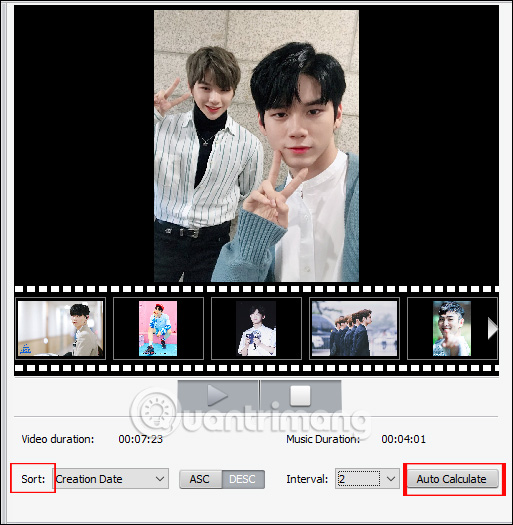
Bước 7:
Quay lại giao diện nhấn nút Rename để đổi tên video nếu muốn.
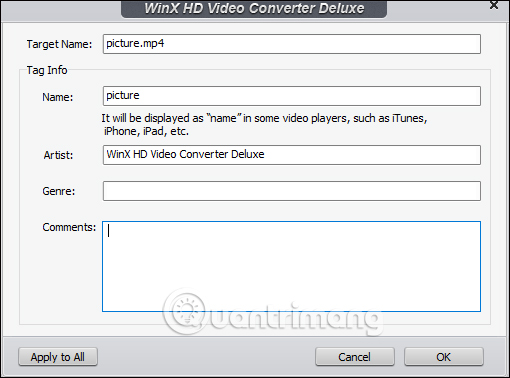
Cuối cùng nhấn nút Run để tiến hành tạo video slide trình chiếu hình ảnh. Các hiệu ứng chuyển đổi cảnh hình ảnh sẽ tự động được thêm vào video sao cho phù hợp.
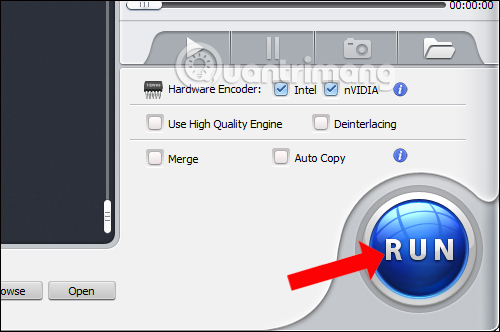
Như vậy chúng ta đã hoàn thành xong việc tạo video trình chiếu từ hình ảnh bằng phần mềm WinX HD Video Converter Delux. Video sau khi tạo xong có thể chạy bằng các phần mềm phát video phổ biến.
Xem thêm: Top những website chỉnh sửa video trực tuyến.
Chúc các bạn thực hiện thành công!
 Công nghệ
Công nghệ  AI
AI  Windows
Windows  iPhone
iPhone  Android
Android  Học IT
Học IT  Download
Download  Tiện ích
Tiện ích  Khoa học
Khoa học  Game
Game  Làng CN
Làng CN  Ứng dụng
Ứng dụng 


















 Linux
Linux  Đồng hồ thông minh
Đồng hồ thông minh  macOS
macOS  Chụp ảnh - Quay phim
Chụp ảnh - Quay phim  Thủ thuật SEO
Thủ thuật SEO  Phần cứng
Phần cứng  Kiến thức cơ bản
Kiến thức cơ bản  Lập trình
Lập trình  Dịch vụ công trực tuyến
Dịch vụ công trực tuyến  Dịch vụ nhà mạng
Dịch vụ nhà mạng  Quiz công nghệ
Quiz công nghệ  Microsoft Word 2016
Microsoft Word 2016  Microsoft Word 2013
Microsoft Word 2013  Microsoft Word 2007
Microsoft Word 2007  Microsoft Excel 2019
Microsoft Excel 2019  Microsoft Excel 2016
Microsoft Excel 2016  Microsoft PowerPoint 2019
Microsoft PowerPoint 2019  Google Sheets
Google Sheets  Học Photoshop
Học Photoshop  Lập trình Scratch
Lập trình Scratch  Bootstrap
Bootstrap  Năng suất
Năng suất  Game - Trò chơi
Game - Trò chơi  Hệ thống
Hệ thống  Thiết kế & Đồ họa
Thiết kế & Đồ họa  Internet
Internet  Bảo mật, Antivirus
Bảo mật, Antivirus  Doanh nghiệp
Doanh nghiệp  Ảnh & Video
Ảnh & Video  Giải trí & Âm nhạc
Giải trí & Âm nhạc  Mạng xã hội
Mạng xã hội  Lập trình
Lập trình  Giáo dục - Học tập
Giáo dục - Học tập  Lối sống
Lối sống  Tài chính & Mua sắm
Tài chính & Mua sắm  AI Trí tuệ nhân tạo
AI Trí tuệ nhân tạo  ChatGPT
ChatGPT  Gemini
Gemini  Điện máy
Điện máy  Tivi
Tivi  Tủ lạnh
Tủ lạnh  Điều hòa
Điều hòa  Máy giặt
Máy giặt  Cuộc sống
Cuộc sống  TOP
TOP  Kỹ năng
Kỹ năng  Món ngon mỗi ngày
Món ngon mỗi ngày  Nuôi dạy con
Nuôi dạy con  Mẹo vặt
Mẹo vặt  Phim ảnh, Truyện
Phim ảnh, Truyện  Làm đẹp
Làm đẹp  DIY - Handmade
DIY - Handmade  Du lịch
Du lịch  Quà tặng
Quà tặng  Giải trí
Giải trí  Là gì?
Là gì?  Nhà đẹp
Nhà đẹp  Giáng sinh - Noel
Giáng sinh - Noel  Hướng dẫn
Hướng dẫn  Ô tô, Xe máy
Ô tô, Xe máy  Tấn công mạng
Tấn công mạng  Chuyện công nghệ
Chuyện công nghệ  Công nghệ mới
Công nghệ mới  Trí tuệ Thiên tài
Trí tuệ Thiên tài